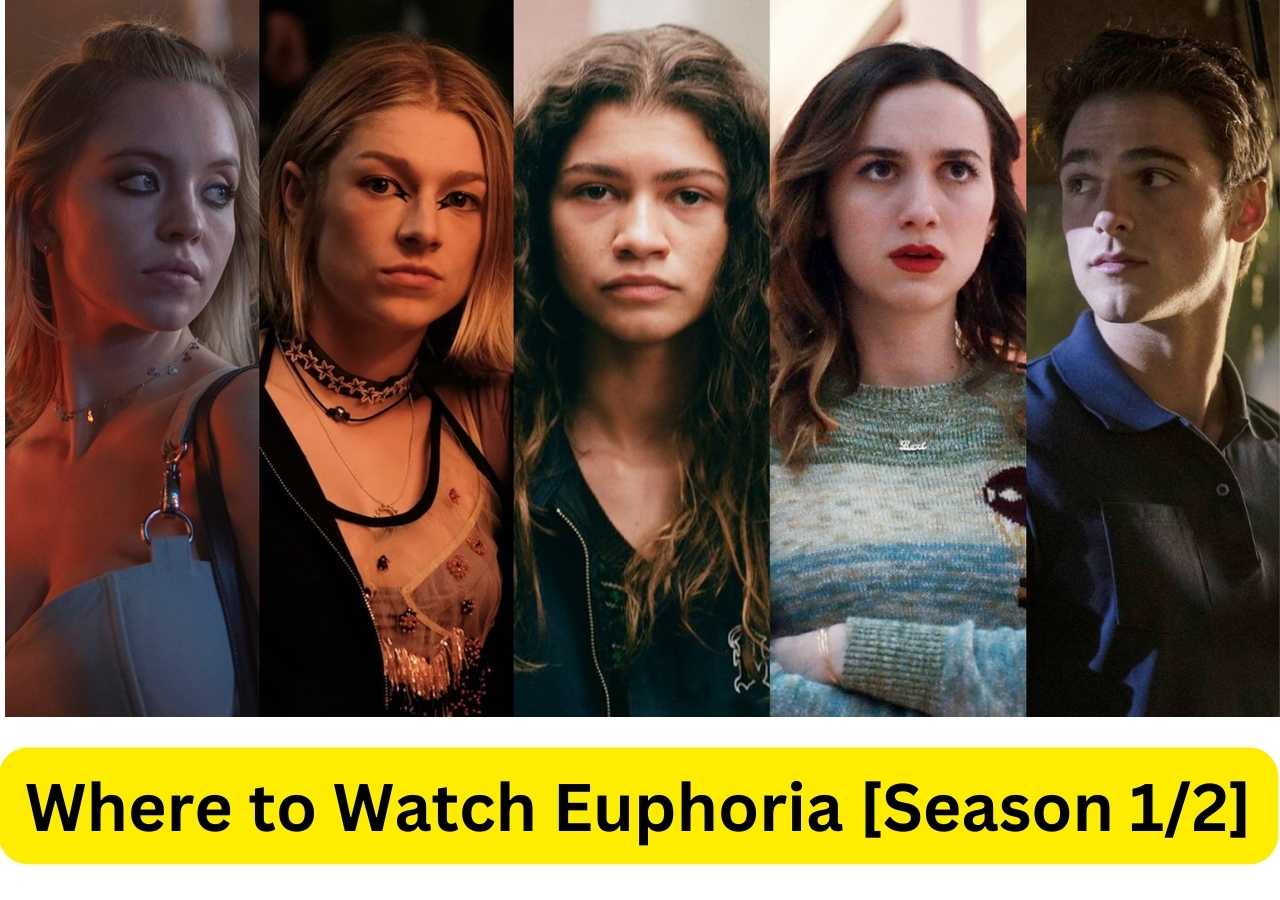-
![]()
Markus
Nach seinem Medientechnik-Studium entschloss sich Markus dazu, als ein Software-Redakteur zu arbeiten. Seit März 2015 bei EaseUS Tech Team. Er hat sich auf Datenrettung, Partitionierung und Datensicherung spezialisiert.…Vollständige Bio lesen -
![]()
Katrin
Jahrgang 1992; Studierte Mathematik an SISU, China; Seit 2015 zum festen Team der EaseUS-Redaktion. Seitdem schreibte sie Ratgeber und Tipps. Zudem berichtete sie über Neues und Aufregendes aus der digitalen Technikwelt.…Vollständige Bio lesen -
![]()
Maria
Maria ist begeistert über fast allen IT-Themen. Ihr Fokus liegt auf der Datenrettung, der Festplattenverwaltung, Backup & Wiederherstellen und den Multimedien. Diese Artikel umfassen die professionellen Testberichte und Lösungen.…Vollständige Bio lesen -
![]()
Mako
Technik-Freund und App-Fan. Mako schreibe seit März 2016 für die Leser von EaseUS. Er begeistert über Datenrettung, Festplattenverwaltung, Datensicherung, Datenspeicher-Optimierung. Er interssiert sich auch für Windows und andere Geräte.…Vollständige Bio lesen
Inhaltsverzeichnis
0 Aufrufe |
0 Min. Lesezeit
SEITENINHALT:
- Methode 1. Verwenden Sie einen Google Drive Direct Link Generator [am einfachsten]
- Methode 2. Konvertieren Sie einen Google Drive-Link manuell in einen direkten Download
- Methode 3. Verwenden Sie die Google Drive-API, um über einen Link direkt von Google Drive herunterzuladen
- Profi-Tipp: Laden Sie Videos mit einem Drittanbieter-Downloader herunter
- FAQs
Wenn Sie Dateien hauptsächlich über Google Drive mit anderen teilen, kann es hilfreich sein, für große Dateien einen direkten Download-Link für Google Drive zu erstellen. Auf diese Weise kann der Empfänger die großen Dateien von Ihrem Google Drive herunterladen, indem er einfach auf den Link klickt, anstatt ein Vorschaufenster zu öffnen und auf die Schaltfläche „Herunterladen“ zu klicken.
Glücklicherweise ist die Erstellung eines direkten Download-Links für Google Drive kein allzu technischer Aufwand. Wenn Sie den Tutorials in diesem Artikel folgen, können Sie für beliebige Dateien direkte Google Drive-Download-Links erstellen.
Methode 1. Verwenden Sie einen Google Drive Direct Link Generator [am einfachsten]
Ein Google Drive Direct Link Generator kann aus einem gemeinsam nutzbaren Link automatisch einen direkten Download-Link zu den Dateien generieren, die Sie in Google Drive gespeichert haben. Bevor Sie es verwenden, sollten Sie sich über die Nachteile im Klaren sein.
- Die Sichtbarkeit Ihrer Datei sollte auf „ Jeder mit dem Link“ statt auf „Eingeschränkt“ eingestellt sein.
- Dieser Google Drive Direct Link Generator funktioniert nur für hochgeladene Dateien. Sie können keine direkten Download-Links für die in Google Drive erstellten Dateien erstellen.
- Wenn Ihre Datei zu groß ist, als dass Google sie auf Viren scannen könnte, kann die große Datei nicht direkt heruntergeladen werden. Sie erhalten jedoch eine Warnseite mit einem Download-Button.
👉So generieren Sie einen Google Drive-Direkt-Download-Link für große Dateien:
Schritt 1. Öffnen Sie ein Browserfenster und besuchen Sie den Google Drive Direct Link Generator.
Schritt 2. Melden Sie sich bei Ihrem Google Drive an und suchen Sie die große Datei, die geteilt und heruntergeladen werden soll.
Schritt 3. Klicken Sie mit der rechten Maustaste darauf und wählen Sie „Teilen“.
Schritt 4: Wählen Sie in den allgemeinen Zugriffseinstellungen „Jeder mit dem Link“ und „Bearbeiter“ aus.
Schritt 5: Klicken Sie auf „Link kopieren“ und dann auf „Fertig“.
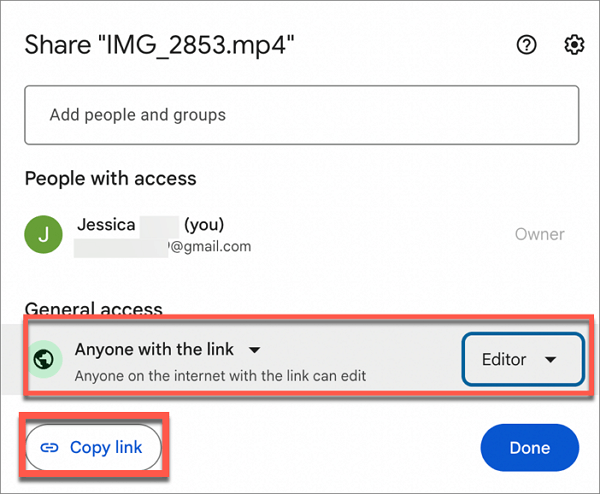
Schritt 6: Fügen Sie die Freigabe-URL der großen Datei in den Google Drive Direct Link Generator ein.
Schritt 7: Klicken Sie auf die Schaltfläche „Direkten Link erstellen“ und dann auf den Ausgabelink, um ihn zu kopieren.
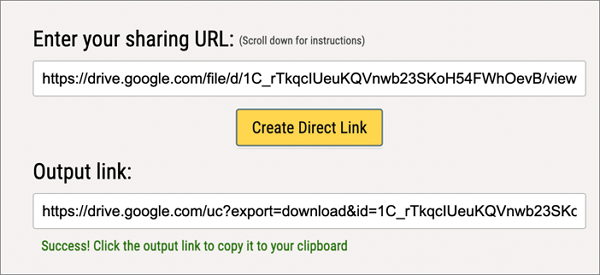
Methode 2. Konvertieren Sie einen Google Drive-Link manuell in einen direkten Download
Wenn Sie keinen Google Drive Direct Link Generator eines Drittanbieters verwenden möchten, können Sie die Freigabe-URL der großen Datei auch manuell bearbeiten, um den Google Drive-Link in einen direkten Download umzuwandeln oder große Dateien wie Videos direkt per E-Mail zu versenden. In diesem Teil helfen wir Ihnen, einen Google Drive-Link manuell in einen direkten Download-Link umzuwandeln.
👉So konvertieren Sie den Google Drive-Link manuell in einen direkten Download:
Schritt 1: Stellen Sie sicher, dass die große Datei für jeden mit der Erlaubnis des Herausgebers zugänglich ist, der über den Link verfügt.
Schritt 2. Klicken Sie auf Link kopieren und fügen Sie den Link in eine Textbearbeitungs-App wie einen TXT-Editor oder einen Notizblock ein. Die Freigabe-URL Ihrer großen Datei sollte dieser ähneln:
https://drive.google.com/file/d/1C_rTkqcIUeuKQVnwb23SKoH54FWhOevB/view?usp=drive_link
Schritt 3: Identifizieren Sie die Datei-ID in der URL zwischen / d/ und /view. Im Beispiel ist die Datei-ID fett gedruckt. https://drive.google.com/file/d/ 1C_rTkqcIUeuKQVnwb23SKoH54FWhOevB /view?usp=drive_link
Schritt 4: Bearbeiten Sie die Freigabe-URL, indem Sie file/d/ durch /uc?id= und /view?usp=drive_link durch &export=download ersetzen. Die bearbeitete URL sollte wie folgt aussehen:
https://drive.google.com/uc?id=1C_rTkqcIUeuKQVnwb23SKoH54FWhOevB&export=download
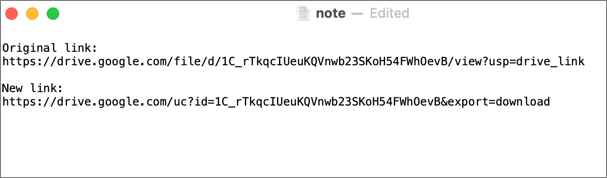
Schritt 5: Kopieren Sie die neue URL, fügen Sie sie in die Adressleiste eines Browsers ein und drücken Sie die Eingabetaste. Die große Datei wird dann direkt von Google Drive heruntergeladen.
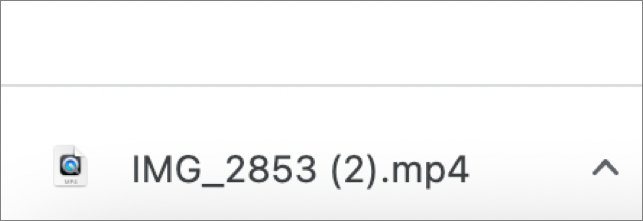
Methode 3. Verwenden Sie die Google Drive-API, um über einen Link direkt von Google Drive herunterzuladen
Dieses Verfahren umfasst die Verwendung der Google Drive-API und mehrere Schritte. Machen Sie sich keine Sorgen, wenn Sie noch nie davon gehört haben. Sie erfahren im Detail, wie Sie einen Google Drive-Direkt-Download-Link für große Dateien erstellen, indem Sie der folgenden Anleitung folgen. Mit dieser Methode können Sie die Warnseite „Google Drive kann diese Datei nicht auf Viren scannen“ umgehen.
👉So erstellen Sie mithilfe der Google Drive-API einen direkten Download-Link für Google Drive
Schritt 1: Besuchen Sie Google Cloud und melden Sie sich mit Ihrem Google-Konto bei der Google Cloud Console an.
Schritt 2: Klicken Sie auf das Projektsymbol, um ein neues Projekt zu erstellen.

Schritt 3. Klicken Sie auf NEUES PROJEKT, geben Sie dem Projekt einen Namen und einen Speicherort und klicken Sie auf Erstellen.
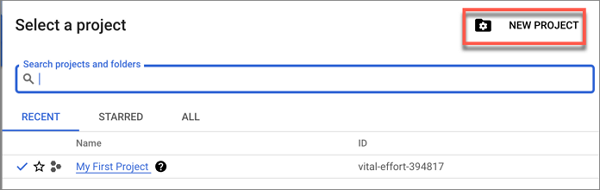
Schritt 4: Wählen Sie in der linken Seitenleiste APIs & Services > Bibliothek aus.
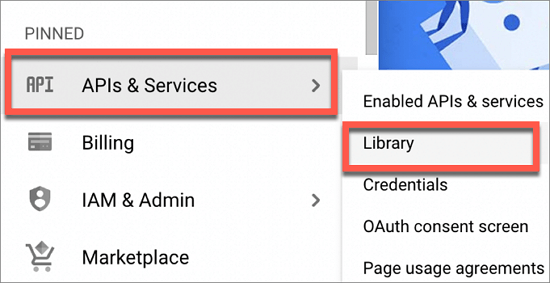
Schritt 5: Scrollen Sie in der API-Bibliothek nach unten, um die Google Drive-API zu finden und sie zu öffnen.
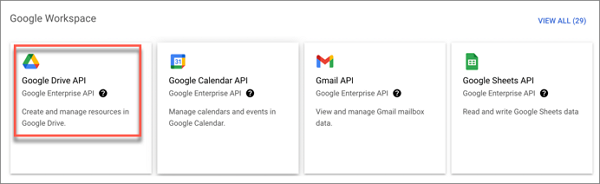
Schritt 6: Klicken Sie auf „Aktivieren“, um die Google Drive-API zu aktivieren, und klicken Sie auf „Verwalten“.
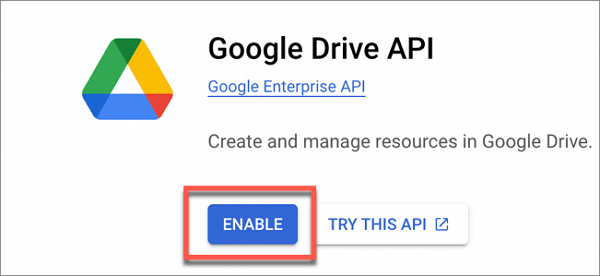
Schritt 7: Klicken Sie oben rechts auf dem Bildschirm auf die Schaltfläche CREATE CREDENTIALS.
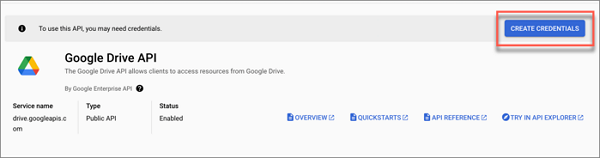
Schritt 8: Wählen Sie im Dropdown-Menü „ Anmeldeinformationstyp “ die Option „Google Drive API“ aus, wählen Sie „Benutzerdaten“ und klicken Sie auf „Fertig“.
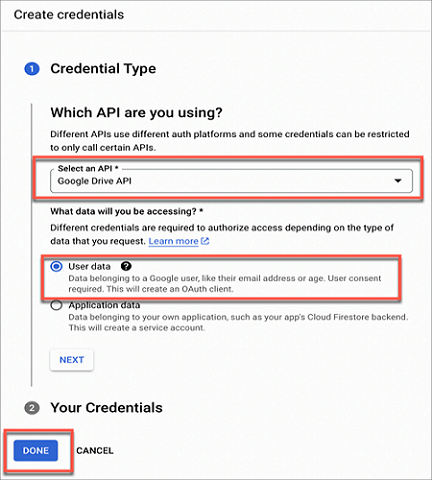
Schritt 9: Wählen Sie in der linken Seitenleiste die Registerkarte „Anmeldeinformationen“ aus, klicken Sie oben auf „Anmeldeinformationen erstellen“ und wählen Sie „API-Schlüssel“ aus.
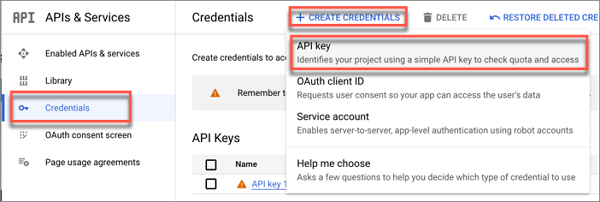
Schritt 10: Wenn ein Fenster mit dem generierten API-Schlüssel erscheint, kopieren Sie ihn und fügen Sie ihn in eine Textbearbeitungs-App ein.
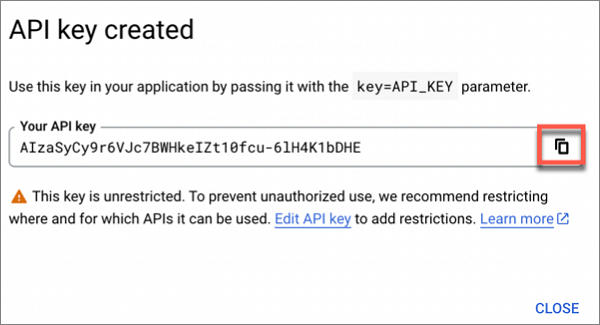
Schritt 11: Melden Sie sich bei Ihrem Google Drive an und klicken Sie mit der rechten Maustaste auf die große Datei, für die Sie einen direkten Download-Link erstellen möchten.
Schritt 12: Wählen Sie „Teilen“ > „ Teilen“ und legen Sie die Barrierefreiheit auf „Jeder mit dem Link und mit der Berechtigung des Herausgebers “ fest.
Schritt 13: Klicken Sie auf den Link „Kopieren“ und fügen Sie ihn in eine Textbearbeitungs-App ein. Die Freigabe-URL ähnelt dieser:
https://drive.google.com/file/d/1C_rTkqcIUeuKQVnwb23SKoH54FWhOevB/view?usp=drive_link
Schritt 14: Kopieren Sie die Datei-ID, also den Abschnitt zwischen /d/ und /view. Im Beispiel ist es: https://drive.google.com/file/d/ 1C_rTkqcIUeuKQVnwb23SKoH54FWhOevB /view?usp=drive_link
Schritt 15. Verwenden Sie eine Google Drive-API-URL. Diese sieht folgendermaßen aus:
https://www.googleapis.com/drive/v3/files/ YourFileID ?alt=media&key= YourAPIkey.
Im Beispiel lautet der konvertierte Link:
https://www.googleapis.com/drive/v3/files/1C_rTkqcIUeuKQVnwb23SKoH54FWhOevB?alt=media&key=AIzaSyCy9r6VJc7BWHkeIZt10fcu-6lH4K1bDHE
Sie können die URL mit einem Tool kürzen, wenn Sie sie für zu lang halten. Der Nachteil bei der Verwendung der Google Drive-API zum Erstellen eines direkten Google Drive-Download-Links für große Dateien besteht darin, dass die heruntergeladene Datei unter einem neuen Namen heruntergeladen wird, der die Datei-ID anstelle des ursprünglichen Namens enthält.
Profi-Tipp: Laden Sie Videos mit einem Drittanbieter-Downloader herunter
Die meisten großen Dateien enthalten Videos. Wenn Sie diese Videos mit einem Drittanbieter-Tool herunterladen möchten, können Sie EaseUS Video Downloader ausprobieren, einen der besten Google Drive-Video-Downloader, um Videos in großen Größen auf Ihren PC herunterzuladen. Mit diesem professionellen Download-Tool können Sie Videos von über 1.000 Streaming-Sites herunterladen, darunter YouTube, Facebook, Twitter, Threads usw.
Free Download
Sicherer Download
Free Download
Sicherer Download

⭐Zu den Hauptfunktionen von EaseUS Video Downloader gehören:
- Laden Sie Videos mit einer Qualität von bis zu HD/4K herunter
- Konvertieren Sie Videos mit einem integrierten Konverter in MP3-Formate
- Batch-Download ohne Probleme
- Bester Thumbnail-Downloader und Playlist-Downloader
Abschluss
Ein direkter Download-Link von Google Drive für große Dateien hilft dem Empfänger, die Datei nicht zur Vorschau zu öffnen, sondern sie direkt von Google Drive herunterzuladen, was die Dateifreigabe über Google Drive komfortabler macht. Der einfachste Weg ist die Verwendung eines Google Drive Direct Link Generators. Sie können mit nur einem Klick einen direkten Link erstellen, sodass jeder, der ihn hat, Dateien sofort herunterladen kann. Die Nutzung des Tools ist völlig kostenlos.
FAQs
Nachdem Sie wissen, wie Sie Links zum direkten Herunterladen von Google Drive erstellen, finden Sie hier einige verwandte Fragen zum Herunterladen von Google Drive, die Sie lesen können.
1. Wie lade ich 1.000 Dateien von Google Drive herunter?
So laden Sie 1.000 Dateien oder alle Dateien von Google Drive herunter:
- Schritt 1. Melden Sie sich bei Ihrem Google Drive an.
- Schritt 2. Öffnen Sie „Mein Laufwerk“ in der linken Seitenleiste.
- Schritt 3. Drücken Sie Strg + A unter Windows oder Befehl + A auf dem Mac, um alle Dateien auszuwählen.
- Schritt 4. Klicken Sie mit der rechten Maustaste auf eine ausgewählte Datei und wählen Sie „Herunterladen“.
2. Gibt es eine Beschränkung für das Herunterladen von Dateien von Google Drive?
Nein, es gibt kein offizielles Download-Limit von Google Drive. Für Dateien, die öffentlich oder mit bestimmten Nutzern geteilt werden, gelten in Google Drive jedoch bestimmte Einschränkungen beim Herunterladen von Dateien, um Missbrauch und übermäßige Bandbreitennutzung zu verhindern.